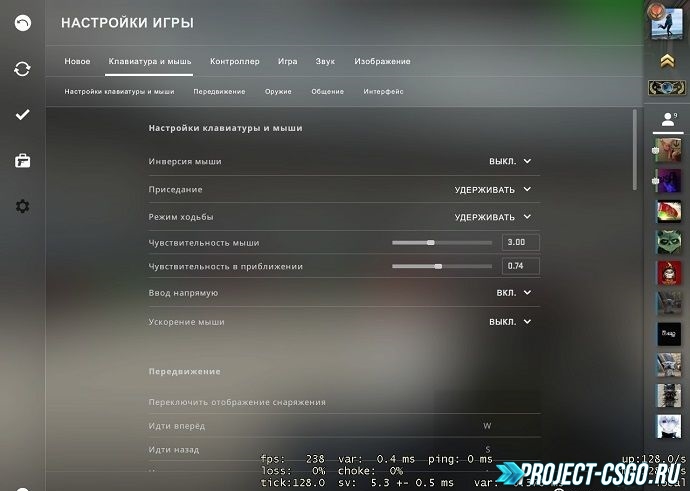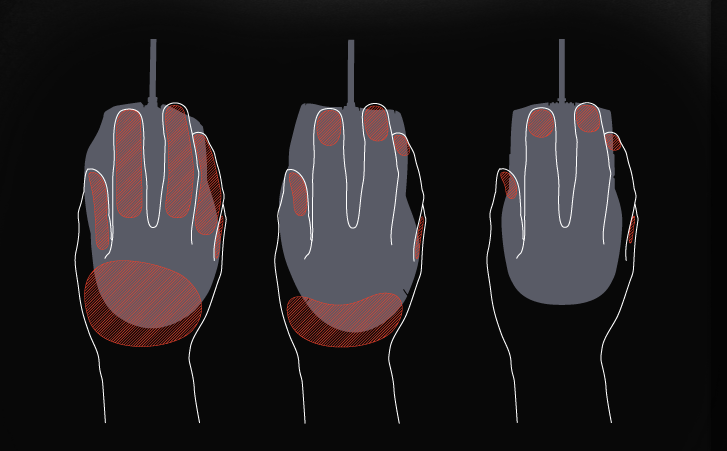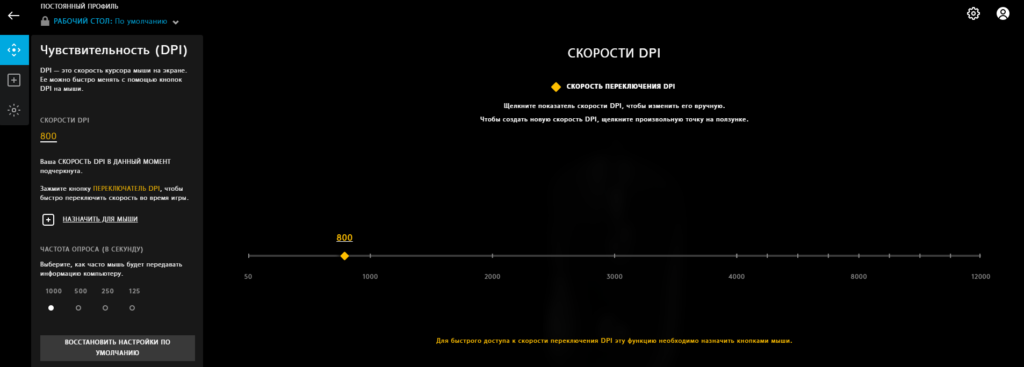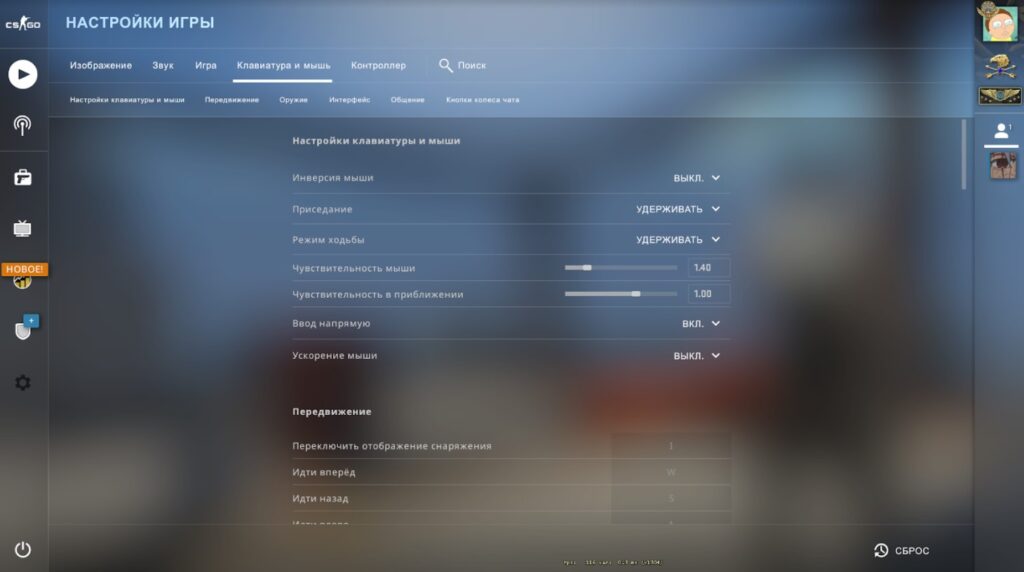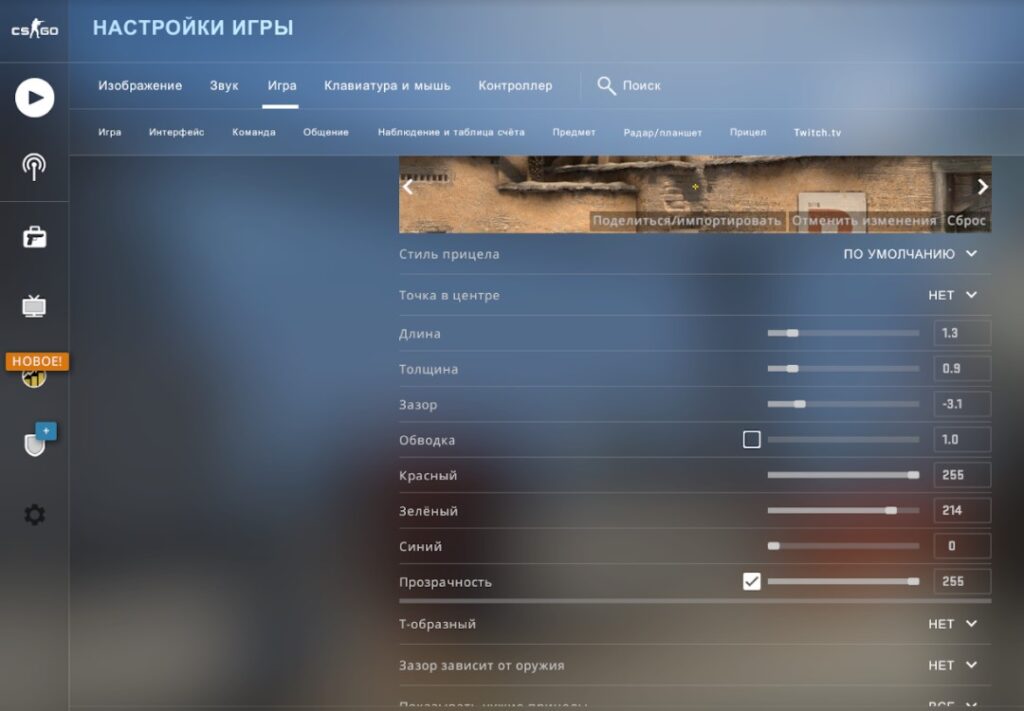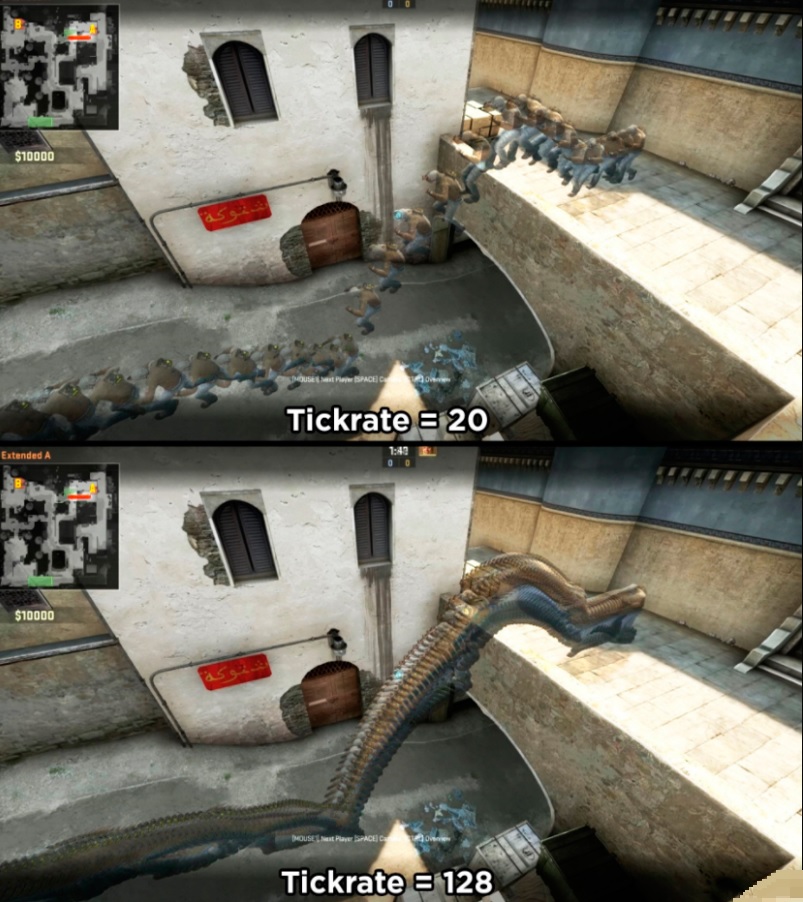Zoom sensitivity ratio mouse что это
Полная настройка прицела авп в кс го.
Если вы часто играете с авп в кс го, то по-любому возникала необходимость настроить более детально прицел под себя. Разберу полную настройку снайперского прицела, он также подойдет и будет актуален для всех подобных винтовок (например: SSG-08, SCAR и подобные).
На сайте была подобная статья, но она далеко не полная, там мы разбирали, как же сделать перекрестье шире (толще). Прошлая статья: тут.
Сейчас же будут показаны все возможные консольные команды для прицела авп, которые существуют. Их немного, если сравнивать с обычным прицелом в игре. Но, они помогут индивидуально все настроить и улучшить стрельбу с AWP.
1. Давайте пройдемся так сказать по пройденному этапу, а именно изменения толщины перекрестья. Для этого конечно же существует специальная команда. Ее нужно приписывать в консоль:
cl_crosshair_sniper_width 1 (это стандартное значение, которое будет стоять у вас, толщину можно увидеть на первом скриншоте).
cl_crosshair_sniper_width 10 (теперь толщина прицела авп будет значительно больше, скриншот ниже показывает это наглядно).
Можно поставить хоть 50, тут подбирайте толщину под себя, какая больше нравится.
2. Теперь настроим чувствительность прицела авп в кс го. Ведь она отличается от обычной, когда включается зум. Для этого также предусмотрена команда, которая прописывается в консоль:
zoom_sensitivity_ratio_mouse (стандартно стоит 1, тут изменяйте под себя все, какая больше понравится). К примеру, у меня стоит 0.74 (zoom_sensitivity_ratio_mouse 0.74). Еще этот параметр можно изменить не только через консоль, но и через просто настройки игры.
3. А вот и завершающая настройка, тут будет сразу две команды (cl_bobamt_vert и cl_bobamt_lat). За что же отвечают эти команды?
Она банально снижают тряску прицела, когда вы прицеливаетесь или двигаетесь с включенным зумом.
Максимально можно поставить значение 2, но рекомендую конечно же минимально, поэтому вписываем:
cl_bobamt_vert 0.1 и соответственно cl_bobamt_lat 0.1
Вот и все, это была полная настройка AWP прицела в кс го, надеюсь команды помогли улучшить вашу стрельбу и комфорт игры.
Zoom sensitivity ratio mouse что это
Например, у вас стоит на мышке 400 DPI, а в игре чувствительность поставлена на 2. Умножаем 400 на 2, получится 800. Это и является вашей настоящей сенсой или же eDPI.
Для оптимальной игры в КС ГО, ваш eDPI должен находиться в промежутке от 800 до 1600.
DPI
DPI или же Dots Per Inch измеряет чувствительность передвижения вашей мышки. Например, если у вас стоит на мышке 400dpi, то ваша мышь будет проходить 400 пикселей на каждые 2.54см.
Если вы используете не слишком широкоформатное разрешение, то ваш DPI должен быть 400 либо 800, чтобы у мыши не было желание пропускать некоторые пиксели. Если же вы используете большое разрешение на мониторе, то ваш DPI должен доходить до 1600.
Sensetivty (чувствительность)
Чувствительность мышки в игре каждый игрок подбирает под себя индивидуально с помощью консольной команды sensetivity *число*.
Подбирайте удобную для вас чувствительность опытным путем, главное помните, что ваш eDPI не должен превышать 1600.
Zoom Sensetivity
Zoom Sesnsetivity отвечает за чувствительность вашей мышки в момент, когда вы используете прицел в снайперской винтовке. За настройку данного параметра отвечает консольная команда zoom_sensitivity_ratio *число*.
Этот параметр вы также должны подбирать на свой вкус. Скажу лишь только то, что большинство про игроков оставляют значение стандартным, то бишь zoom_sensitivity_ratio 1.
Герцовка (Hz) мыши.
Частота опроса мышки (Hz) определяет то, как часто ваша мышь будет отправлять о себе информацию на ваш ПК.
Большинство мышей имеют различные значения. Так, 125 Hz будет обновлять информацию каждые 8 миллисекунд, 500 HZ каждые 2 миллисекунды и 1000Hz каждую миллисекунду.
Разница между 125 и 500, как вы видите, весьма весомая. А вот между 500 и 1000 практически нет никаких различий, а если учитывать, что некоторые мыши начинают испытывать проблемы при 1000Hz, то большинство про игроков предпочитают играть на 500Hz.
Данную настройку вы можете изменить в программном обеспечении драйвера вашей мыши.
Ускорение мыши.
Включать данный параметр очень не рекомендуется. Так как при включенной функции, вы не сможете стабильно, на одном уровне передвигать вашу мышь. Чем больше вы будете вести мышь в какую-нибудь из сторон коврика, тем быстрее курсор мыши будет передвигаться.
Настройка стрельбы в кс го
Содержание
Как выбрать удобную для стрельбы мышку
Для полноценной и комфортной стрельбы нужно взять во внимание множество факторов которые мешают чувствовать игру полноценно. И без различных настроек и подборов конфигов тут не обойтись. Но каждый игрок индивидуальность, для кого-то config не столь важен, но девайсы должны быть удобные для всех, с них и начнем.
Основоположным фактором хорошей стрельбы является — подходящая для вас мышка. Сперва нужно определиться с охватом, как вы ее держите. Существуют три типа хвата:
Вот как они выглядят визуально:
Мы не поленились, и решили найти неплохой видеоматериал, в котором можно подробно посмотреть и провести анализ этих способов. Ведь это совершенно не мелочи, так как данная фиксация мыши — будет основной вашей привычкой, которая в результате приведет к разному эффекту.
Видео охватов мыши:
И так, мы определились, каким образом мы будем держать мышь. Теперь существует важный вопрос — ее размер. Маленькая в большой ладони будет у вас выскальзывать и кисть будет иметь постоянное напряжение. В случае большого грызуна ситуация будет аналогичной. Правда напряжение будет именно ее пытаться передвинуть или удержать на ковре. Если вы держите мышку когтевым хватом для вас подойдут мышки — маленького или среднего размера.
К примерам можно отнести Zowie EC2:
Такая форма считается эталонной, но есть множество вариантов дешевле и любого размера.
По своему опыту убедился, что лучше потрогать мышь в физическом магазине перед покупкой, особенно если это первое устройство такого рода, ошибиться очень легко
Но самым главной технической характеристикой является — качество сенсора. Для предотвращения различных срывов выбирайте при покупке не бюджетные сенсоры. Мышь с хорошим сенсором начинается
Наглядный пример срыва бюджетной мышки на Avago A3050:
Настройка мышки для CS GO
DPI это — фактически количество сравниваемых фотоснимков камеры встроенной в сенсоре мыши. Система обрабатывает большой объем (именно это и есть числовой показатель DPI) снимков, и при передвижении мыши сравнивает каждый снимок с предыдущим. Данный показатель в среднем бывает 400-800 фиксаций в минуту. Но профессиональные киберспортсмены используют технологии у которых может достигать и до 2000 dpi.
Что бы выставить настройки, нужно зайти в программное обеспечение своей мишки, и поставить то самое значение.
В нашем случае это ПО Logitech:
Рекомендуем убедится что и в самой Windows у вас стоят нормальные значения чувствительности. У большинства игроков сенса в Windows на значении 10.
Для настройки в винде повторяем действия ниже:
Если у вас есть небольшие трудности с настройкой чувствительности, а также не совпадает никакой из вышеперечисленных пунктов. То с удовольствием предоставим вам видеоматериал, в котором подробно можно осмотреть все тонкости настройки.
Насчет других настроек выставляем все как на скрине выше.
Настройка прицела
Прицел в КС очень индивидуальная вещь, кому-то заходят большие статически, кто-то всю жизнь играет с маленьким динамическим. Но как он выглядит не имеет значение, когда он будто создан для тебя. Прицел играет немаловажную роль в стрельбе и подогнать его для себя обязательное, первоначальное дело.
Настроить прицел удобнее всего в самой игре, для этого существуют настройки добавленные разработчиками. Настройки находятся в пункте игра:
Также своим прицелом очень удобно делится. Вот, как выгладит пример кода прицела: «CSGO-Lxqb3-3q4tF-synEy-pZtWe-y68WB»
Консольные команды для настройки стрельбы
Большинство игроков играет в CS по интернету, для того что бы у вас работа с сервером была корректной нужно обязательно нужно ввести именно эти команды:
ПОЛЕЗНЫЕ СТАТЬИ : Не запускается КС ГО (исправляем), Лагает кс го (инструкция по исправлению)
Более подробный обзор насчет команд отвечающих за взаимодействия вашего компьютера и сервера можно узнать в видео.
Еще немаловажным фактором для уточнения является тикрейт, в обычном матчмейкинге он составляет 64 тика, Faceit же предоставляет сервера с 128 тикрейтом. Простыми словами любая информация на 128 тикрейте обрабатывается в два раза чаще чем на 64. Имейте это введу при выборе на каких серверах играть.
Наглядный пример tickrate 128 и tickrate 20 :
И теперь, когда мы все настроили, установили и чувствуем себя в игре комфортно, то мы постараемся объяснить 3 основных стиля стрельбы. Так как все остальные стили выходят именно от них.
Мы рекомендуем вам поучиться играть на каждом. На карте в зависисмости от разных обстоятельств вы будете применять разный. Потому не ограничивайте свои навыки.
Стили стрельбы в CS:GO:
Полная видеоинструкция по стрельбе и ее настройке:
ХОРОШИЙ СОВЕТ: КАК ПОНИЗИТЬ ПИНГ В ИГРЕ
Если подытожить, то настроек сопутствующей хорошей стрельбе очень много, в статье описаны самые актуальные и действующие на сегодняшний день. Пробуйте, экспериментируйте, настраивайте все под себя. Хорошего спрея и вантапов!



Почта для связи

Zoom sensitivity ratio mouse что это
Windows Sensitivty 6/11 with no Enhanced Pointer Precision and All Acceleration Disabled.
Formula for calculating new DPI Ingame Sensitivity:
[(Current dpi) x (In-game sensitivity)] / (Maximum dpi) = (New Sensitivity for max dpi)
For 800 DPI:
[(400) x (1.875)] / (800) = (.9375)
For 750 DPI:
[(400) x (1.875)] / (750) = (1)
NEW DPI: 750
NEW Ingame Mouse Sensitivity: 1
NEW Ingame Zoom Sensitivty Ratio: AAA
NEW Ingame Real Zoom Sensitivity: 1xAAA = BBB
I am bad at math, how do I calculate(include formula please) the NEW Ingame Zoom Sensitivity Ratio for the 2 different DPI changes?
I feel like either its really simple, or, an over complicated formula that I am not seeing.
NEW DPI: 800
NEW Ingame Mouse Sensitivity: 0.9375
NEW Ingame Zoom Sensitivty Ratio: 0.875
NEW Ingame Real Zoom Sensitivity: 0,8203125 (new sensi 0.9375 x 0.875)
OK I understand that by doubling my DPI everything is just diveded by 2 essentually, but 750 DPI causes Ingame sensitivity to be a whole number of 1(1 to 1 pixel accuracy and less negative acceleration for me).
How do I calculate the ratio difference if I am simply not just doubling my DPI?
That is mainly what I want to understand.
.875 = 1.640625 ||| 400/750(This is not a simple double of numbers.)
I feel sad to know I probably learned this in Algerbra 2 a long time ago, I always hated fractions.
NEW DPI: 750
NEW Ingame Mouse Sensitivity: 1
NEW Ingame Zoom Sensitivty Ratio: 0.875
NEW Ingame Real Zoom Sensitivity: 0.875 (1 x 0.875)
Always multiply your «NEW Ingame Mouse Sensitivity» by 0.875 to find your «NEW Ingame Real Zoom Sensitivity»
Is it the simple as this:
Hopefully you understand what I was asking/pointing-out now, I think I was over complicating it in my head.
Thanks for the help though, I wonder if the is a difference in the way CS:GO calculates rounding numbers or not.
Would a whole number or a number that is close as possible to the whole number give better pixel accuracy? Or does this just cause more pixels to be lost/skipped over time, because of moving further away from the whole number?
Would either number cause more calculations than the other?
Also another question really is, is it better to have 750 DPI or 800 DPI.
750 DPI is 1-to-1 pixel accuracy. 800 DPI counts a little in-between 1-to-1 pixels, but is negligible enough to not really matter?
At least this is what I understand from browsing around.
Is it the simple as this:
Hopefully you understand what I was asking/pointing-out now, I think I was over complicating it in my head.
A = your new dpi
D = your new zoomed sensi
400 / A = B
1.875 x B = C
C x 0.875 = D
Would either number cause more calculations than the other?
I would go for the smaller number, just in case of.
1 or 0.99999999999999 is same for us, for the computer i’m not sure.
Also another question really is, is it better to have 750 DPI or 800 DPI.
Better set the defaut dpi of the sensor, windows sens at 6/11 and adjust in game, it remove interpolation or internal calculation to divide the real dpi of the sensor.
Yeah, I am wondering what happens under the hood in the CS:GO engine in this specific extreme case scenario, if one number could cause more Frame Lag or Skipping(Frame or Mouse) doing to have to round a «bigger; more decimaled» number and causing the ENGINE TO MISS CALCULATIONS.
And boy, that was a mouthful of words to put in a sentence. Maybe someone will come along that knows better about how the CS:GO Engine works and could possibly give an answer.
By smaller number i meant 1 lol
I know 0,9999999999 is technically smaller than 1 but i was talking about length of the number.
0.999999999 should add useless calculation imo.
Zoom sensitivity ratio mouse что это
Bugs 🐛🐞, Unknown command ❗❓❗❌?
Please report in the comment section below
This is just a «quick» reference guide
Kappa 123
is your best friend!
Allows you to specify max acceptable matchmaking ping when searching for a game on official matchmaking servers.
If there are official servers satisfying your ping setting then official matchmaking will always put you in a match hosted on those servers.
If there are no official servers near you satisfying your ping setting then official matchmaking will put you in a match hosted on the next nearest official server, latency to which may exceed your ping setting.
Allows to specify game traffic bandwidth that online game servers send to you during gameplay.
Lower bandwidth rate setting can help avoid packet loss if your internet service provider or routers drop network packets.
Insufficient bandwidth rate however can result in delayed network packets at times when game server sends updates about multiple other players over the network to your client.
HUD Scale adjusts the size of all HUD elements.
This color is applied to selected parts of the HUD, including health, armor and ammo.
Adjusts the background opacity of the money, health, location and ammo displays.
When you have the bomb, toggles between bomb display positions.
Sets whether your spectator camera will smoothly interpolate to the next target when switching between players
Sets how fast the smoothed spectator camera will move when interpolating between targets.
If enabled, the caster’s control of the UI and X-Ray are temporarily disabled while you are controlling the camera.
Sets the key used to follow grenades thrown by a player you are observing.
When available, Killer Replay will start automatically when you die.
When enabled, allows you to apply graffiti quickly by pressing and releasing the graffiti menu key.
When disabled, graffiti is applied only after the ‘Fire’ key is pressed while in the graffiti menu.
Adjusts the size of the radar relative to other Hud elements.
Toggles between a radar that rotates and a radar with a fixed orientation.
Map Zoom impacts the amount of the map that is visible on the radar.
If set to Yes, the radar will toggle to square and display the whole map when the scoreboard is visible.
CS:GO Profile Sharing controls whether your connected twitch.tv account can access your CS:GO profile information including your competitive Skill Group. By default access is allowed when your Steam Community profile status is Public, but you can explicity share or disable it.
inb4 too long didn’t work. change your video.txt file if «Convar used exclusively by the options screen to *something*»
Brightness
«convar» «mat_monitorgamma»
Slider Min Value: 1.6
Slider Max Value: 2.6
Effect detail controls the complexity of certain visual effects in the game as well as the draw-distance. Decreasing the effect detail may improve performance but will also increase model pop-in artifacts.
Shader detail controls the sophistication of the lighting and shading effects applied to surfaces in the game. Higher settings increase visual quality but can degrade graphics performance.
When enabled, frame rate smoothing will significantly reduce stutters, but at the expense of overall frame rate.
Multicore rendering allows CS:GO to utilize the multiple CPUs present in your system. The Disabled setting may provide a higher framerate but with lower visual quality.
Anti-aliasing provides a smooth appearance at the edges of geometry, eliminating jagged edges. Increasing anti-aliasing quality can degrade graphics performance.
Increasing the texture filtering setting improves the appearance of textures in the game. Increasing filtering quality can degrade graphics performance.
Anti-aliasing provides a smooth appearance at the edges of geometry, eliminating jagged edges. Enabling FXAA can degrade graphics performance.
Triple Buffering is recommended for the smoothest experience. The Disabled setting may cause visual tearing.
Motion Blur is a fullscreen shader effect that selectively smooths the frame during rapid changes in the camera’s angle or position. The Disabled setting may result in slightly improved graphics performance.
When watching a game via GOTV, this will control the volume of the caster’s voice.
Sets the number of audio channels and panning behavior that will be output from CSGO. HRTF enhances 3D sound positioning and works with regular stereo headphones. If using HRTF, be sure to disable any other surround sound software.
Overall volume of voice over IP
steamapps\common\Counter-Strike Global Offensive\csgo\scripts\ *_options.txt
1. RECOMMENDED: Steam\userdata\YOURNUMBERSHERE\730\local\cfg